みなさんこんにちはカニバリです(^^)/
今回はPCケースの下部をド派手に光らす
【NZXT UNDERGLOWをH510Eliteに配線&取付】を詳しく解説していきます!

みんな大好きカッコいいPCデスク!
自作PCをLEDで派手にカッコよく光らすのは「避けては通れない道」です。LED照明への欲求は高まるばかりで、日々派手になっていきます(笑)

今回はPCケースの下側部分を光らせて「近未来感と浮遊感」を出したいと思います!
とりあえず現状はこんな感じ
悪くはないんですがなんか寂しい感じですのでPCケースにNZXT UNDERGLOWを取り付けて、デスク周りもLEDテープを追加して派手にカッコよく光らせたいと思います。せっかく【NZXT H510 Elite】で自作PCを組んだのでNZXT製品のLED関係は全てコンプリートしていきます。
今回ご紹介する自作PCのケースとスペックなどはこちらの記事を御覧ください。
【IKEA LINNMON】コスパ重視テレワークに最適なPC環境を構築できるデスクです!


今回購入して使用した商品はメニュー内、もしくは最下部の「今回購入した商品はこちら」で全てご紹介していますので、先に商品が気になる方は先に御覧ください。
それではいってみましょう!
NZXT HUE2 UNDER GLOWとはこんな部品
HUE2 UNDERGLOW ACCESSORYを使えば、すべてのPCケースにゴージャスなアンダーグローライティングを簡単に取り付けることができます。
この商品を購入すればRGB延長ケーブルからPCIパススルーブラケットまで、フリーソフトNZXT CAM対応のRGB アンダーグローライティングやエフェクトに必要なすべてのものが手に入ります。 また他HUE2アクセサリーと同期して、ライティングを完全統合して楽しめます。(NZXT HPより引用)
商品ラインナップは全長が200mmと300mmの2サイズが設定されています。
今回使用したのは20cmモデル
30cmモデルはこちら
仕様と特徴 ※NZXT HPより引用
簡単に取り付け設置ができる
2本のRGBアンダーグローストリップは付属の両面テープ2個所で取り付けられ、スチール面やプラスチック面に簡単に設置できます。長さ調節可能な接続ケーブルと付属のパススルーPCI-eブラケットで、配線も綺麗です。
強くエレガントなライティング
ライティングのエフェクトは、付属の2本のストリップを使用します。商品ラインナップは300mmと200mの2種類。300mmのストリップ1本には15個のLEDを内蔵しており、200mmのストリップ 1 本には10個のLEDを内蔵しています。 従来のRGBストリップをケース下に取り付ける場合とは異なり、HUE2アンダーグローストリップは強固で薄型のモジュールを使用し、特別に設計されています。
拡散層がRGB LEDを保護することで、均一なライティングを提供することができます。


今回は理由があって200mmセットを使用しています
CAMソフトによるデジタル制御
直感的なCAMソフトウェアを使えば、プリセットライティングエフェクトやカスタムライティングエフェクトを使用して、RGBイルミネーションを制御することができます。
各ストリップには個別に指定可能なLEDが付いており、ライティングモードは他のHUE2アクセサリーや対応するNZXT製品と同期させることが可能です。
NZXT CAMのダウンロードは公式サイトから
今回購入した200mmタイプの仕様詳細は
| 製品型番 | AH-2UGKD-B1 JAN 4943508301391 200mmタイプ2本セット |
|---|---|
| 寸法 | 200×20×8mm |
| 重量 | 93g(1本当たり46.5g) |
| LED数 | 合計20ケ(1本当たりLED10ケ) |
| LED色 | RGB |
| 1CHあたり最大対応電流 | 1.5A |
| LED制御方法 | HUE2に接続しCAMソフトウェアにて制御 |
| 付属品 | ケーブル固定クリップ×2、固定用クッション材入両面テープ×4、変換アダプタケーブル×1、ケーブル外出用PCIe用ブラケット×1 |
| 保証 | 1年間 |
- ケースのアンダーグローRGBイルミネーション用に特別に設計されたキット
- 用途、取付場所によって選べる2サイズ(300mm×2本セットと200mm×2本セット)※今回は200mm☓2本セットを使用しました。理由と詳細は配線の項目を御覧ください。
- 付属のクッション付き両面テープで簡単取り付け
- 付属のPCI-e ブラケットでスマートに配線
- RGB エフェクトを最適化するライトガイドで、より見栄えのするビジュアルインパクトを実現
- CAM のセントラルダッシュボードでシームレスに制御し、PC のイルミネーションと完全同期可能
- HUE+(旧型コントローラー)では認識しません(詳しくはこちらの互換性対応表をご覧ください)
▼NZXT公式サイト▼
開封と取付け&配線
開封と内容物確認~本体取付け
同封物はこちら
ケーブル固定クリップ×2、固定用クッション材入両面テープ×4、変換アダプタケーブル×1、ケーブル外出用PCIe用ブラケット×1
H510 Eliteに配線する場合は本体と両面テープ類以外は使用しません。


SILICA!私の中でこの乾燥剤の「シリカ」が入っている商品は「ちゃんとしてる」イメージが強い説があります
本体の接続は簡単!コネクタを差すだけ!
UNDERGLOW本体裏に両面テープを貼り付けます。脱脂をしてしっかりと押さえて密着させると剥がれにくくなります。


NZXTさんの標準取付はこちらの位置


カニバリさんのオススメ取り付け位置は横と前!理由はシンプルに「一番見える位置」だから!際っきわに取り付けると光がより広がります!
底面の配線は近くの穴から本体内へ引き込み、余った配線は付属の固定クリップで貼り付けて固定します。今回200mmを購入した理由はココです!どうしてもフロント下部を光らせたかったので300mmでは入らないからです。ご自分の取り付けたいPCケースの底面の寸法は予め確認しておきましょう!
UNDERGLOWの配線
毎回悩ましい配線ですが、今回は下調べしておいたのでサクッと配線していきます。
H510 Eliteの場合はフロントの2連ファンに配線出来る場所があるのでファンブラケットごと取り外します。手回し可能なネジを2本を外せば取り外しできます。
配線を図解するとこんな感じです。元々の配線が「ディジーチェーン」という配線で、いわゆる「数珠つなぎ」のイメージです。
2連ファンの最下部のOUT端子にUNDERGLOWからの配線を差し込みます。コネクタ横のネジを緩めて少し持ち上げて確実に差し込んでください。差し込めたら配線を挟まないように注意しながら2連ファンブラケットを元に戻してネジを締め裏配線をまとめます。
無事に点灯!フロントファンから配線したので作業は楽でした。配線の余りが無いケースをご利用の場合は付属のPCI延長ブラケットなども利用して配線します。RGB配線時の注意点は配線などにマークしてある「白いマーク」同士を合わせないと発光しませんので、もし光らなかった場合は「配線接続部」をよく確認してください。
NZXT CAMで遊んでみる
NZXT CAMでカラーと発光パターンはいろいろと選んで設定できます。CAMの設定でPC起動時にCAMソフトも起動するように設定すれば毎回記憶された発光パターンで発光してくれます。
先程も説明しましたが、私の環境の場合は奥側は壁で見えませんのでサイドガラス面とフロントガラス面の下にUNDERGLOWを設置してます。取り付け位置もギリギリまで外に出して取り付けるとこのように「光」が広がりますのでおすすめです!もう1セット購入して4面とも光らせるのも派手でカッコいいかもしれません。
NZXT UNDERGLOWを取付けした感想
今回NZXT UNDERGLOWを取り付けしてみた感想は「簡単で効果バツグン」です。PCケースのかっこよさと高級感が増して更に「お気に入りのPC」になりました。
今回のUNDERGLOW取り付け作業と並行して
- 電源ケーブルをホワイトスリーブに交換
- PCデスクまわりにLEDテープを取り付け
- LED照明をモニター裏に追加


を行いました。その結果がこれ
気分や季節・ゲームや作業内容によってLEDの色を自由自在に調整して遊べるようになり、「映える」PCデスクの完成です。


メチャメチャ楽しくて仕方ありません(笑)気に入っていただけたらInstagramにもたくさん写真投稿していますのでフォローよろしくお願いします!
▼写真内のガジェットに関する記事はこちら▼
【コスパ重視】32インチモニターのおすすめ激安モニターアームを開封~設置レビュー
【IKEA LINNMON】コスパ重視テレワークに最適なPC環境を構築できるデスクです!
今回購入した商品はこちら
NZXT UNDERGLOW 200mm
Antec電源ホワイトスリーブ
RGBLED電球リモコン付き


ちなみに「NZXT」の読み方ですが公式さんに教えて頂いたところ「エヌ・ズィー・エックス・ティー」が正式な読み方だそうですが「エヌ・ゼット・エックス・ティー」でもOKですだそうです。
最後まで読んで頂いてありがとうございました(^_^♪





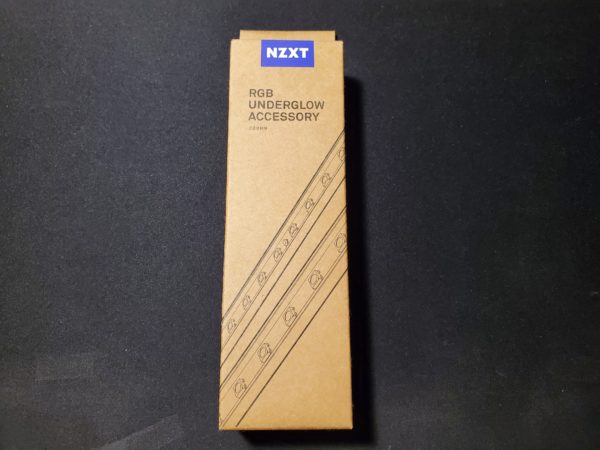


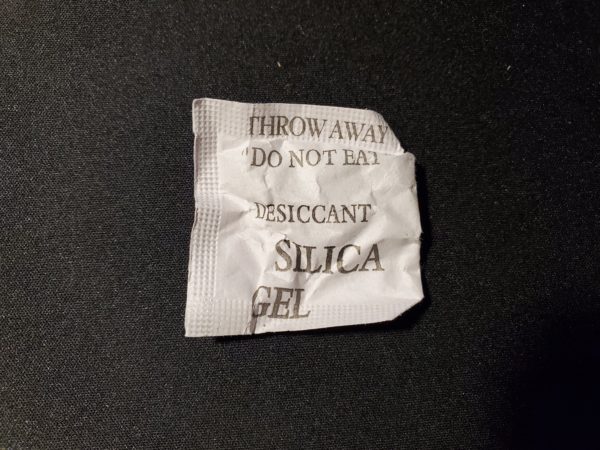


























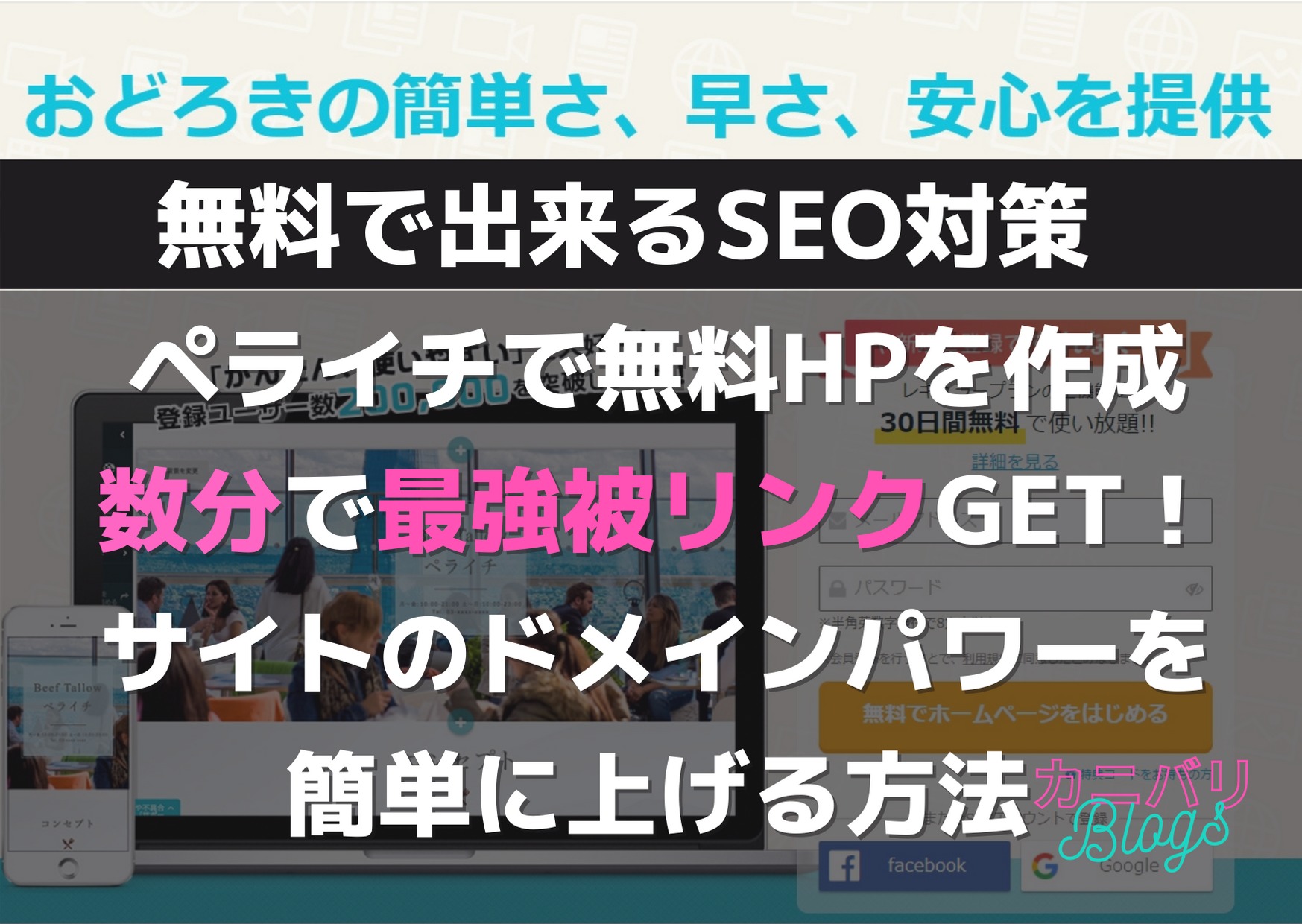

コメント